 Computer-Tutorials
Computer-Tutorials
 Fehlerbehebung
Fehlerbehebung
 So beheben Sie Win 10 Fehlercode 0xC0000225 'Ihr PC muss repariert werden'
So beheben Sie Win 10 Fehlercode 0xC0000225 'Ihr PC muss repariert werden'
So beheben Sie Win 10 Fehlercode 0xC0000225 'Ihr PC muss repariert werden'
Überprüfen Sie zunächst die Hardware, indem Sie externe Geräte entfernen, Antriebsverbindungen überprüfen, Anzeichen für Laufwerksfehler anhören und RAM testen. 2. Starten Sie in der Windows Recovery -Umgebung mit einem Windows 10 USB. 3. Durch Ausführen von Startreparaturen über Fehlerbehebung> Erweiterte Optionen; 4. BCD mit den BoardRec -Befehlen und BCDBoot C: \ Windows /s: /f uefi bei Bedarf wieder aufbauen; 5. Führen Sie CHKDSK C: /F /R aus, um Festplattenfehler zu beheben. 6. Überprüfen Sie, ob die UEFI -Einstellungen den richtigen Boot -Modus, den erkannten Laufwerk und den sicheren Start beinhalten. 7. Setzen Sie Windows als letztes Mittel über diesen PC zurück oder setzen Sie es neu ein oder setzen Sie diese neu ein oder setzen Sie die Daten nach möglicher Daten zuerst ein; Die meisten 0xC0000225 -Fehler können ohne Datenverlust behoben werden, indem die Startkette mit diesen Schritten repariert werden.

Der Windows 10 -Fehlercode 0xc0000225 - üblicherweise als "Ihr PC repariert werden" angezeigt wird - wird normalerweise während des Starts angezeigt und zeigt an, dass Windows aufgrund fehlender oder beschädigter Systemdateien, insbesondere im Zusammenhang mit den Startkonfigurationsdaten (BCD) , Windows -Boot -Manager oder Hardware -Problemen , nicht geladen werden kann. Die gute Nachricht ist, dass dieser Fehler mit integrierten Wiederherstellungstools behoben werden kann.
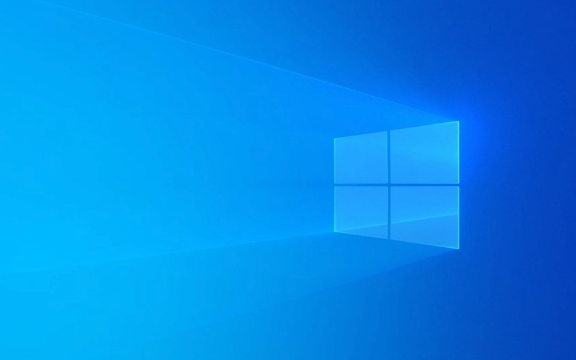
Hier erfahren Sie, wie Sie es Schritt für Schritt beheben:
1. Überprüfen Sie zuerst auf Hardwareprobleme
Bevor Sie in Software -Korrekturen eintauchen, schließen Sie Hardwareprobleme aus:

- Entfernen Sie externe Geräte : Stecker USB -Laufwerke, Drucker oder externe Festplatten.
- Festplattenverbindung überprüfen : Wenn Sie einen Desktop verwenden, stellen Sie sicher, dass das SATA- oder NVME -Laufwerk ordnungsgemäß verbunden ist.
- Hören Sie auf Drive -Sounds : Klicken oder Schleifgeräusche kann ein fehlgeschlagenes Laufwerk anzeigen.
- Test RAM : Fehlerer Speicher kann Startprobleme verursachen. Verwenden Sie Windows Recovery Environment (Winre) oder einen bootfähigen USB mit MemTest86.
Wenn das Laufwerk fehlschlägt, müssen Sie es möglicherweise ersetzen und Fenster neu installieren.
2. Start in die Windows Recovery -Umgebung (Winre)
Sie benötigen ein Windows 10 -Installations -USB- oder Wiederherstellungsantrieb .

- Fügen Sie den USB ein und starten Sie davon.
- Drücken Sie bei den meisten PCs während des Starts F12, F2, ESC oder DEL, um das Startmenü zu öffnen.
- Wählen Sie das USB -Laufwerk aus.
- Wählen Sie Ihre Sprache und klicken Sie auf Weiter .
- Klicken Sie auf "Reparieren Sie Ihren Computer" anstatt zu installieren.
Dies führt Sie in die Wiederherstellungsumgebung.
3. Führen Sie die automatische Startreparatur durch
- Gehen Sie im Wiederherstellungsmodus zu Fehlerbehebung> Erweiterte Optionen> Startreparatur .
- Lassen Sie das Werkzeug laufen - es kann einige Minuten dauern und den PC mehrmals neu starten.
- Versuchen Sie nach Abschluss normal.
? Manchmal behebt dies allein das Problem, insbesondere wenn der BCD leicht beschädigt ist.
V.
Wenn die Startreparatur nicht funktioniert, reparieren Sie die BCD manuell:
- Wählen Sie in erweiterten Optionen die Eingabeaufforderung aus.
- Führen Sie diese Befehle nacheinander aus:
Bootrec /Scanos
Scans nach Windows -Installationen.
Bootrec /Fixmbr
Schreibt einen neuen MBR (Master Boot Record).
Bootrec /Fixboot
Schreibt einen neuen Bootsektor.
Bootrec /rebuildbcd
Baut die Boot -Konfigurationsdaten um.
Wenn Sie einen "Zugriff verweigert" -Fehler auf /fixboot erhalten, versuchen Sie es mit:
Scheibe Listendisk Wählen Sie die Festplatte 0 Listen Sie die Partition auf Wählen Sie Partition X (Wählen Sie die EFI- oder System -Partition, normalerweise 100–500 MB). Buchstabe zuweisen = s Ausfahrt
Dann rennen:
BCDBOOT C: \ Windows /s S: /f uefi
Ersetzen Sie
C:Wenn Ihr Windows -Laufwerk unterschiedlich ist (z.D::). Verwenden Siedir C:\um zu bestätigen.
Dieser Befehl installiert Startdateien wieder und erstellt den BCD -Store wieder her.
5. nach Festplattenfehlern prüfen
Führen Sie eine Festplattenprüfung aus, um die Beschädigung des Dateisystems zu beheben:
In der Eingabeaufforderung:
chkdsk c: /f /r
Dies mag lange dauern, aber es scannt und repariert schlechte Sektoren und Dateifehler.
6. Überprüfen Sie die UEFI/BIOS -Einstellungen
Falsche Starteinstellungen können diesen Fehler auslösen:
- Starten Sie BIOS/UEFI neu und geben Sie sie normalerweise durch Drücken von F2, Del oder ESC).
- Sicherstellen:
- Der Boot -Modus wird korrekt eingestellt : Verwenden Sie UEFI (nicht Legacy/CSM), wenn Windows im UEFI -Modus installiert wurde.
- Festplatte wird erkannt .
- Der sichere Boot ist aktiviert (falls erforderlich).
- Speichern und beenden.
7. Letzter Ausweg: Windows zurücksetzen oder neu installieren
Wenn nichts funktioniert:
- Gehen Sie zur Fehlerbehebung> diesen PC zurückzusetzen .
- Wählen Sie meine Dateien und entfernen Sie alles .
- Befolgen Sie die Aufforderungen, Fenster neu zu installieren.
⚠️ Sichern Sie Ihre Daten nach Möglichkeit zuerst (verwenden Sie die Eingabeaufforderung, Dateien in einen USB zu kopieren).
Zusammenfassung der wichtigsten Korrekturen
- ✅ Verwenden Sie die Startreparatur aus Wiederherstellungsmedien.
- ✅ BCD mit
bootrecundbcdboot-Befehlen wieder aufbauen. - ✅ Führen Sie
chkdskaus, um Festplattenfehler zu beheben. - ✅ Bestätigen Sie den richtigen UEFI/Legacy -Boot -Modus.
- ✅ Testhardware (Laufwerk, RAM).
Die meisten Fehlerfälle 0xc0000225 sind ohne Daten zu reparieren - insbesondere wenn Sie vor der Neuinstallation handeln. Stellen Sie einfach sicher, dass Sie ein Windows 10 USB -Handy haben. Grundsätzlich geht es darum, die Kofferraumkette zu reparieren, nicht das Betriebssystem selbst.
Das obige ist der detaillierte Inhalt vonSo beheben Sie Win 10 Fehlercode 0xC0000225 'Ihr PC muss repariert werden'. Für weitere Informationen folgen Sie bitte anderen verwandten Artikeln auf der PHP chinesischen Website!

Heiße KI -Werkzeuge

Undress AI Tool
Ausziehbilder kostenlos

Undresser.AI Undress
KI-gestützte App zum Erstellen realistischer Aktfotos

AI Clothes Remover
Online-KI-Tool zum Entfernen von Kleidung aus Fotos.

Stock Market GPT
KI-gestützte Anlageforschung für intelligentere Entscheidungen

Heißer Artikel

Heiße Werkzeuge

Notepad++7.3.1
Einfach zu bedienender und kostenloser Code-Editor

SublimeText3 chinesische Version
Chinesische Version, sehr einfach zu bedienen

Senden Sie Studio 13.0.1
Leistungsstarke integrierte PHP-Entwicklungsumgebung

Dreamweaver CS6
Visuelle Webentwicklungstools

SublimeText3 Mac-Version
Codebearbeitungssoftware auf Gottesniveau (SublimeText3)
 Was ist generische IDP-Malware? Ist es ein Virus oder ein falsch positives Ergebnis?
May 14, 2023 pm 01:04 PM
Was ist generische IDP-Malware? Ist es ein Virus oder ein falsch positives Ergebnis?
May 14, 2023 pm 01:04 PM
Es ist Sonntagnachmittag und Sie genießen Ihr Lieblingsspiel auf Ihrem PC. Ihr Spiel ist fast vorbei, wird aber plötzlich durch ein Popup-Fenster unterbrochen. Wenn Sie in Ihrem Antivirenprogramm die Warnmeldung „IDP.Generic-Bedrohung erkannt“ sehen, sind Sie verärgert und besorgt zugleich. Ist es ein Virus oder nur eine Warnung? So verwirrt, dass Sie es irgendwie geschafft haben, im Internet auf diese Seite zu gelangen. Machen Sie sich keine Sorgen, wir werden Ihr Anliegen umgehend lösen. Was bedeutet IDP? IDP ist der Schutzmechanismus zur Identitätserkennung von Antivirenprogrammen, der verhindert, dass Computer durch Trojaner oder Viren persönliche Daten im Zusammenhang mit Ihrer Identität, wie z. B. Ihre Bankdaten, wichtige Dokumente und Ausweise, stehlen. Wenn ein Antivirenprogramm einen Dateityp nicht erkennt und daher eine Warnung ausgibt, ist dies normalerweise der Fall
 Fehler „DNS-Probe abgeschlossen, keine Internetverbindung' in Google Chrome – wie kann ich ihn beheben?
Apr 18, 2023 pm 09:31 PM
Fehler „DNS-Probe abgeschlossen, keine Internetverbindung' in Google Chrome – wie kann ich ihn beheben?
Apr 18, 2023 pm 09:31 PM
Stellen Sie sich vor, Sie arbeiten an einer Präsentation, die morgen fällig ist, und finden die perfekte Webseite, die alle Statistiken enthält, nach denen Sie stundenlang gesucht haben. Sobald Sie es öffnen, sehen Sie anstelle einer Webseite einen kleinen T-Rex mit einem kleinen DNS_PROBE_FINISHED_NO_INTERNET-Fehler darunter. Wie frustrierend kann es sein, wenn die DNS-Prüfung ohne Internet beginnt? Wie ein Feuerwehrmann werde ich versuchen, alle Ihre dringenden Fragen im Zusammenhang mit diesem Fehler schnell zu beantworten. Was ist der DNS_Probe_Finished_No_Internet-Fehler? Der DNS_PROBE-Fehler kommt bei Google Chrome-Benutzern sehr häufig vor, und zwar hauptsächlich
 Wie kann der Fehler „Verbindung zu NVIDIA nicht möglich' unter Windows behoben werden?
May 04, 2023 am 08:40 AM
Wie kann der Fehler „Verbindung zu NVIDIA nicht möglich' unter Windows behoben werden?
May 04, 2023 am 08:40 AM
Die auf dem Bildschirm angezeigte Fehlermeldung „Verbindung zu NVIDIA konnte nicht hergestellt werden, versuchen Sie es später noch einmal“ bedeutet, dass die GeForceExperience-Anwendung keine Verbindung zu NVIDIA herstellen kann, was zu solchen Problemen führt. Meistens sieht die Fehlermeldung so aus, dass keine Verbindung zu NVIDIA hergestellt werden kann. Bitte versuchen Sie es später erneut oder Verbindung zu NVIDIA nicht möglich. Überprüfen Sie Ihre Internetverbindung. Viele Benutzer sind mit diesem Problem konfrontiert und Sie sind nicht der Einzige, der den Fehler „GeForceExperience kann nicht geöffnet werden“ meldet. Um dasselbe Problem zu lösen, gibt es einige fruchtbare Lösungen, die Ihnen bei der Bewältigung dieses Problems helfen können. Bevor wir mit dem Lösungsabschnitt fortfahren, besprechen wir, warum dieser Fehler auftritt. weitermachen
 Wie behebt man den Steam-Fehler wegen fehlender Dateiberechtigungen?
May 19, 2023 pm 04:03 PM
Wie behebt man den Steam-Fehler wegen fehlender Dateiberechtigungen?
May 19, 2023 pm 04:03 PM
Steam ist eine Spieleplattform, die actiongeladene Spiele, Abenteuerspiele und mehr bietet. Kurz gesagt, es ist ein idealer Knotenpunkt für Gamer, wo sie alle Arten von Spielen finden können. Es besteht kein Zweifel, dass Steam eine großartige Anwendung ist, aber einige Benutzer können nicht effizient auf die Plattform zugreifen und der Grund dafür ist ein Problem, nämlich „Steam fehlende Dateiberechtigungen“. Machen Sie sich also keine Sorgen, wenn Sie auf der gleichen Liste stehen, denn das Problem kommt sehr häufig vor und mit ein paar schnellen Lösungen können Sie es im Handumdrehen lösen. Aber bevor wir weiter auf den Lösungsabschnitt eingehen, wollen wir herausfinden, was der Grund für das Problem „Steam-Update mit fehlenden Dateiberechtigungen“ ist. Sobald wir die Ursache herausgefunden haben, ist es einfach, sie zu beheben
 Wie behebe ich, dass der Druckbildschirm unter Windows 10 nicht funktioniert?
Apr 14, 2023 am 08:37 AM
Wie behebe ich, dass der Druckbildschirm unter Windows 10 nicht funktioniert?
Apr 14, 2023 am 08:37 AM
Tritt beim Versuch, Screenshots unter Windows 10 über die Taste „Bildschirm drucken“ (PrtSc) aufzunehmen, die Meldung „Bildschirm drucken funktioniert nicht“ auf? Machen Sie sich keine Sorgen, denn Sie sind nicht allein. Viele Windows 10-Benutzer haben erlebt, dass die Funktion „Bildschirm drucken“ plötzlich nicht mehr funktionierte, und haben sich in Forenthreads über den Fehler beschwert. Nun, das ist in der Tat sehr beunruhigend, aber ein häufiges Problem. Wenn Sie immer noch mit dem Problem zu kämpfen haben, dass die Bildschirmaufnahme unter Windows 10 nicht funktioniert oder die Taste „Bildschirm drucken“ nicht mehr funktioniert, dann sind Sie zum Glück an der richtigen Stelle. In diesem Artikel erfahren Sie, wie Sie das Problem beheben können
 Wie verwende ich LG Smart TV ohne Fernbedienung?
Apr 16, 2023 pm 03:07 PM
Wie verwende ich LG Smart TV ohne Fernbedienung?
Apr 16, 2023 pm 03:07 PM
Derzeit verfügen die meisten Menschen zu Hause und im Büro über LED-Smart-TVs, und dieser verbesserte Fernseher kann ihnen dabei helfen, digital zu arbeiten. Darüber hinaus fungieren diese Smart-TVs als Computergeräte und Smartphone-Geräte. Ein Smart-TV ist nichts anderes als ein Gerät, das Ihnen lokale Kanäle sendet, und Sie können auch soziale Medien und Websites anderer Medienplattformen auf einem einzigen Gerät ansehen. Diese Geräte verbinden sich über WLAN, sodass Sie von Ihrem Computergerät oder Smartphone aus auf Ihren Fernseher zugreifen können. Mit den Fernbedienungseinstellungen können Sie auf alle Arten von Diensten zugreifen, die auf Ihrem LG-Fernseher verfügbar sind. Wenn Sie Ihren LG-Fernseher beispielsweise ohne Fernbedienung mit WLAN verbinden müssen, müssen Sie eine USB-Maus verwenden, um Ihren TV Connect anzuschließen an ein drahtloses Netzwerk an. wie
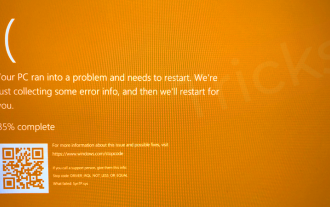 Effektive Möglichkeiten zur Behebung des Orange Screen of Death-Fehlers in Windows 10
May 28, 2023 pm 04:39 PM
Effektive Möglichkeiten zur Behebung des Orange Screen of Death-Fehlers in Windows 10
May 28, 2023 pm 04:39 PM
Fast jeder von uns kennt BSoD-Fehler (Blue Screen of Death), die in Windows 10 auftreten. Dieser Orange Screen of Death ist jedoch auch ein Fehler, auf den Benutzer stoßen. Bei diesem Orange Screen of Death-Fehler wird Ihr PC nach dem Erfassen des Fehlers häufig neu gestartet, sodass Sie nicht auf das Anmeldefeld zugreifen können. Sie sind nicht allein auf dieser Welt, die mit diesem Problem konfrontiert ist. Viele Benutzer sind mit diesem Fehler konfrontiert und ich habe ihn persönlich gelöst, indem ich die unten aufgeführten Lösungen befolgt habe. Sie haben den richtigen Weg gefunden, dieses Problem zu lösen. Listen Sie nun Lösungen für Ihr Problem auf, bis Sie keine Lösung mehr finden. Lesen Sie weiter! Was bedeutet dieser orangefarbene Todesbildschirm? Orange Screen of Death oder Green Screen of Death ist ein Fehler, der auftritt, wenn Windows 10 Probleme mit der Ausführung hat. Verwenden Sie in diesem Fehler
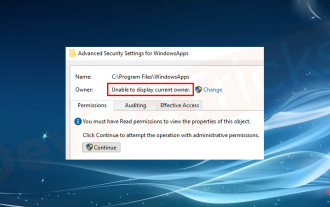 Wie behebt man den Fehler „Der aktuelle Besitzer kann nicht angezeigt werden' in Windows 10?
Apr 26, 2023 pm 03:34 PM
Wie behebt man den Fehler „Der aktuelle Besitzer kann nicht angezeigt werden' in Windows 10?
Apr 26, 2023 pm 03:34 PM
Der Fehler „Der aktuelle Besitzer kann unter Windows 10 nicht angezeigt werden“ wird im Besitzerfeld auf dem Bildschirm angezeigt, wenn der Benutzer versucht, den Besitz bestimmter Dateien oder Ordner zu übernehmen. Normalerweise hängt dieser Fehler mit den Berechtigungen des Benutzerkontos zusammen. Um die Berechtigung zum Öffnen dieser Dateien oder Ordner zu erhalten, benötigen Benutzer die Erlaubnis des Eigentümers. Was ist ein Fehler „Zugriff verweigert“ (aktueller Besitzer kann nicht angezeigt werden)? Wenn ein Benutzer versucht, den Besitz einer bestimmten Datei oder eines bestimmten Ordners zu übernehmen, was dazu führt, dass im Besitzerfeld die Meldung „Aktueller Besitzer kann nicht angezeigt werden“ angezeigt wird, wird die Fehlermeldung „Neuer Besitzer für Ordner kann nicht festgelegt werden, Zugriff verweigert“ angezeigt. Dieser Fehler wird auch als Fehler „Zugriff verweigert“ bezeichnet. Wenn der Benutzer jedoch versucht, eine Datei oder einen Ordner zu öffnen, für die kein Eigentümer angezeigt wird, erhält er die folgende Fehlermeldung: „Sie haben





